手机上的视频如何投屏到电脑?简直太方便了
- 来源: 金舟软件
- 作者:
- 时间:2025-03-06 18:05:26
 AI摘要
AI摘要
本文详细介绍了四种将手机视频投屏到电脑的方法:金舟投屏软件的USB连接和无线投屏、苹果手机的屏幕镜像功能以及华为手机的无线投屏。操作简单,只需按照步骤连接设备即可在大屏幕上观看视频,方便分享和获得更好的观看体验。
摘要由平台通过智能技术生成如今,随着手机的普及,我们经常在手机上收看各类视频。但是,有时候我们可能需要把手机上的视频投放到电脑上,以便更好地观看或与别人分享。那么,如何将手机上的视频投屏到电脑呢?
方法1:金舟投屏软件USB投屏
1、双击打开金舟投屏客户端,然后在左侧选择“USB投屏-反控手机”选项;同时用USB数据线将手机连接到电脑上,连接时手机会弹出以下窗口,这里选择右侧两个“传输文件”或“传输照片”;
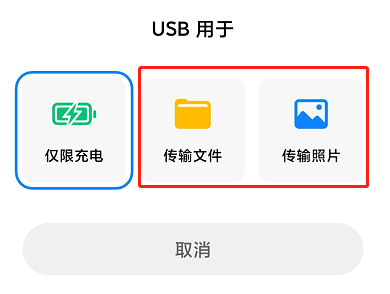
2、打开金舟投屏APP,选择“USB连接”,并且开启USB调试,调试成功会弹出以下提示窗口中,点击“确定”;
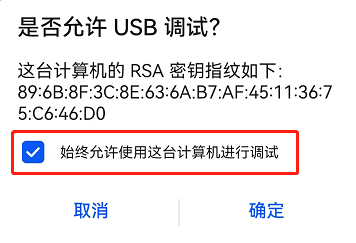
3、USB调试开启后,在金舟投屏客户端中点击以下按钮进行连接;选择手机设备名称,点击“连接”即可;
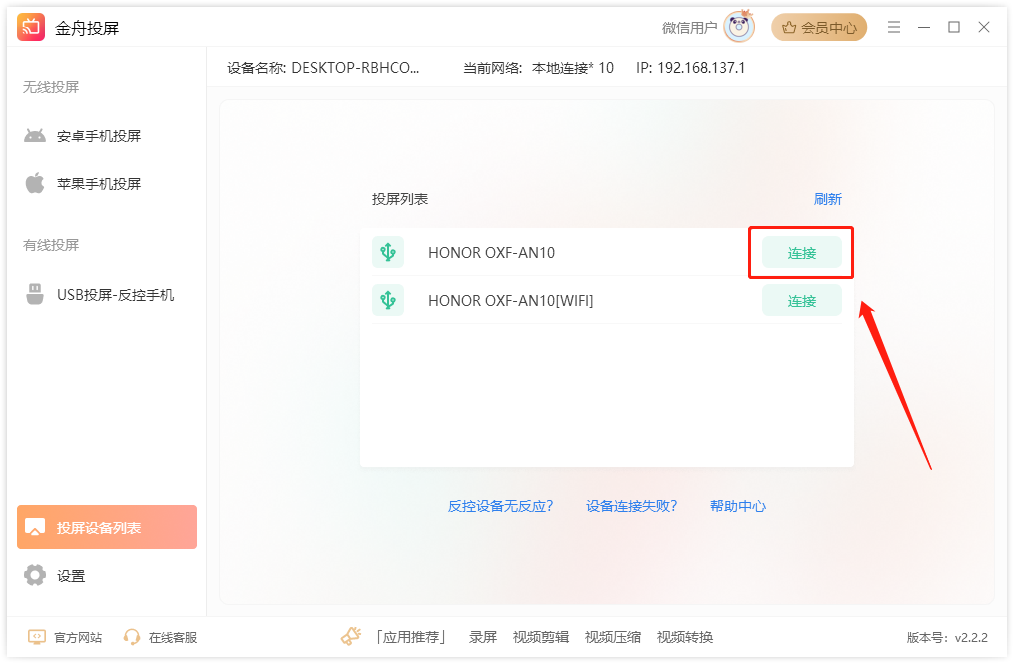
方法2:金舟投屏无线投屏
打开金舟投屏客户端和手机端,客户端中可以快捷投屏,投屏码投屏,二维码投屏,我们可以直接用手机端扫码进行投屏。
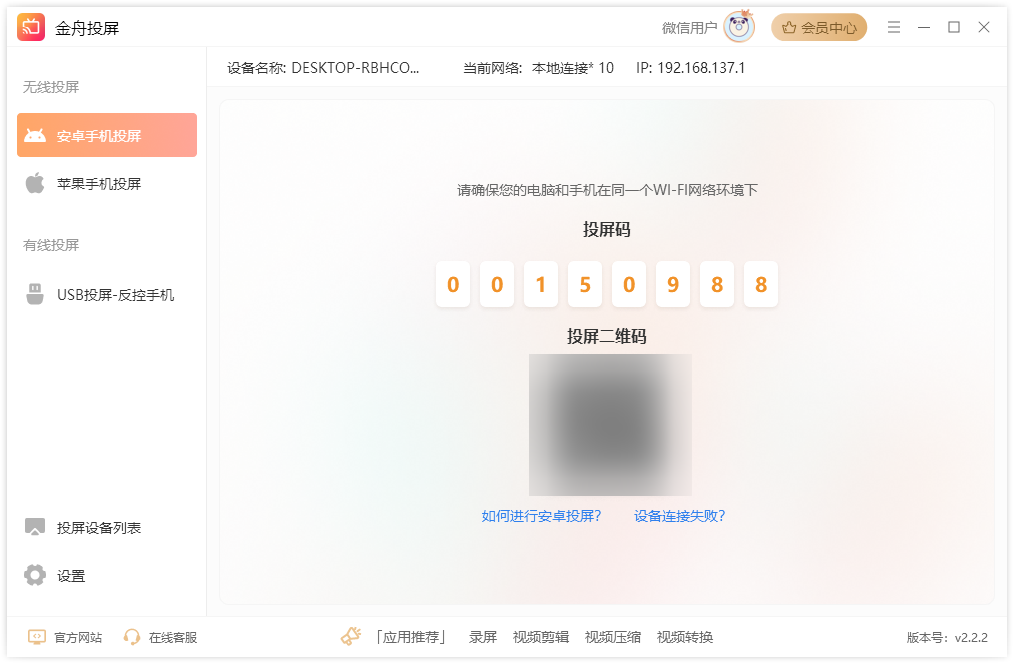
方法3:苹果手机镜像投屏
首先,确认手机和电脑在同一个网络环境中,苹果手机用户下拉顶部的工具栏,点击“屏幕镜像”功能按钮;
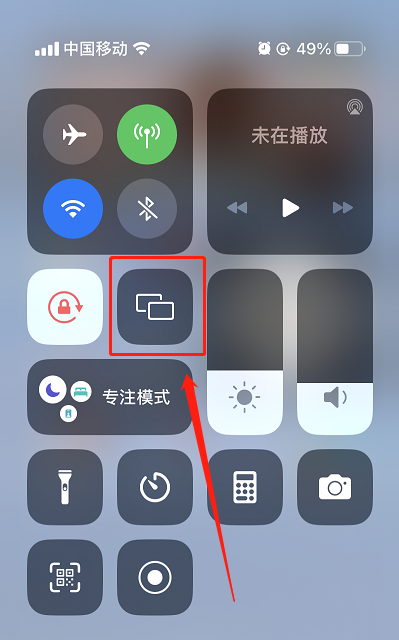
接着苹果手机就会自动搜索周围的投屏设备,找到自己的投屏设备名称,点击连接即可。
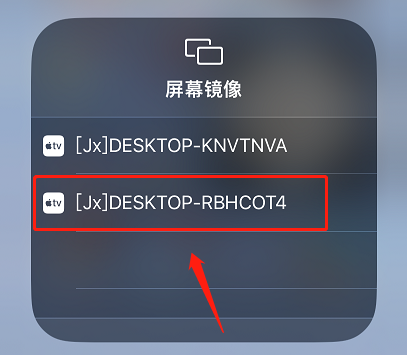
方法4:华为手机无线投屏
打开蓝牙和WiFi,确保手机和自己的投屏设备在同一个网络环境中,点击顶部下拉菜单栏中的“无线投屏”,手机就会进入自动搜索投屏设备找到自己的投屏设备名称,点击链接即可。
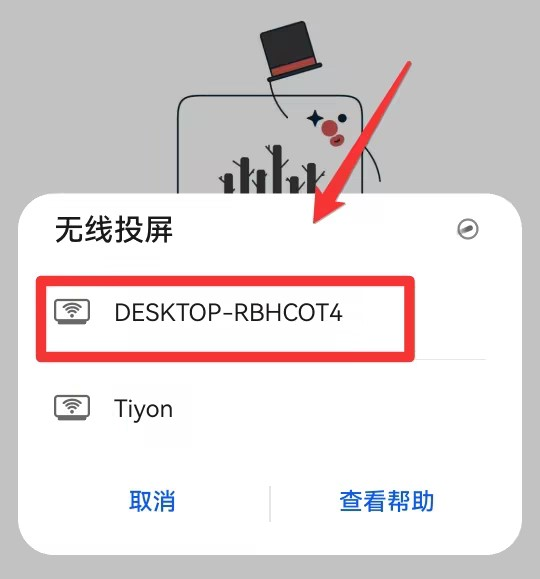
总之,将手机上的视频投屏到电脑上并不复杂,只需要选择适合自己的投屏工具,并根据操作提示进行设置即可。这样,我们就可以在大屏幕上更加舒适地观看视频,并分享给身边的朋友们,还需更多咨询,可以到金舟软件官网中了解信息!
推荐阅读:
温馨提示:本文由金舟软件网站编辑出品转载请注明出处,违者必究(部分内容来源于网络,经作者整理后发布,如有侵权,请立刻联系我们处理)
 已复制链接~
已复制链接~































































































































 官方正版
官方正版













